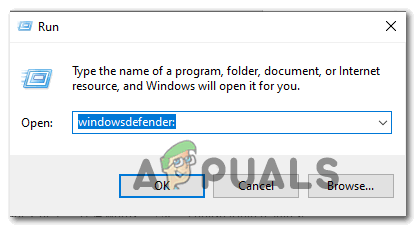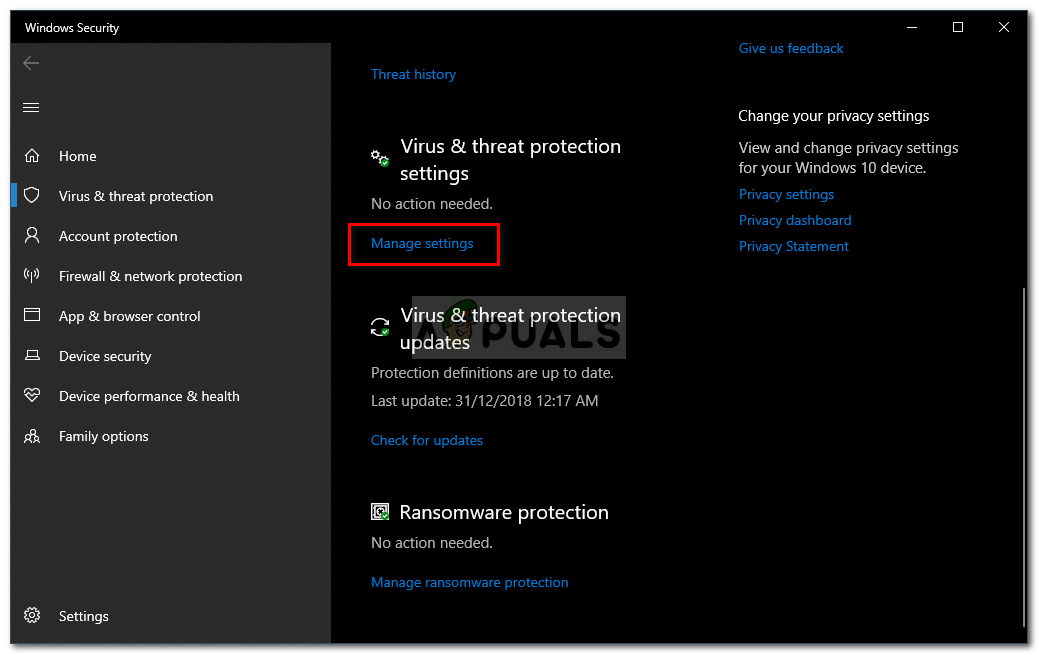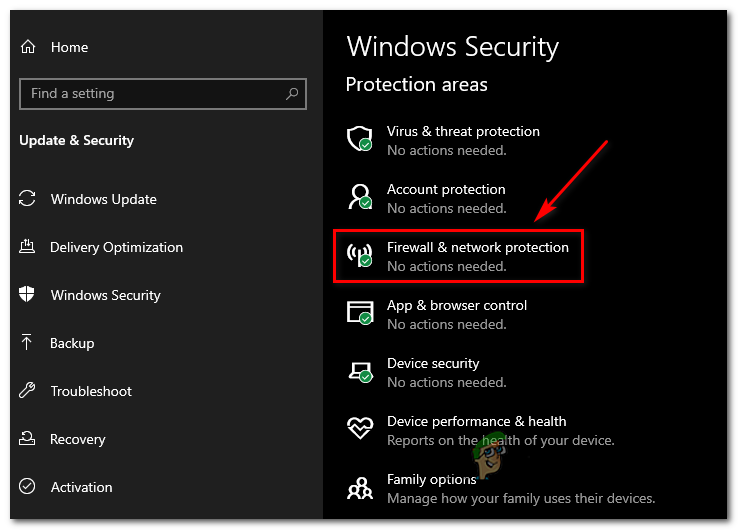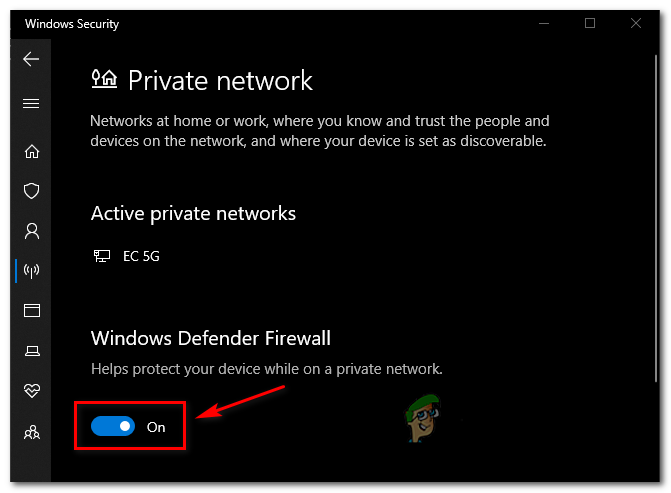los código de error 2203 normalmente aparece cuando intenta instalar un programa que requiere acceso de administrador sin los permisos necesarios. Se informa que este problema ocurre con varios programas diferentes y se confirma en Windows 7, Windows 8.1 y Windows 10.

Código de error 2203
Resulta que hay varias causas diferentes que podrían terminar desencadenando este error en particular durante la instalación de un programa o juego:
- Falta el acceso de administrador - La causa más común que producirá este error es una instancia en la que el instalador no tiene derechos de administrador para copiar los archivos necesarios. En este caso, podrá solucionar el problema obligando al instalador a abrir con derechos de administrador.
- El propietario temporal no es propiedad de la cuenta de usuario actual - También es posible que esté viendo este código de error debido al hecho de que el instalador necesita colocar temporalmente algunos archivos dentro de la temperatura mientras instala el programa, pero los permisos actuales lo impiden. En este caso, debería poder solucionar el problema asumiendo la propiedad total de la carpeta temporal.
- Interferencia antivirus - Si está utilizando Kaspersky o Avira, puede esperar que un falso positivo bloquee la instalación. Sin embargo, este problema también puede ocurrir debido a que el programa que está intentando instalar no está firmado por un editor verificado. En este caso, deberá deshabilitar tanto su antivirus nativo como su firewall integrado para solucionar este problema.
Método 1: ejecutar el instalador con acceso de administrador
Uno de los casos más comunes que se confirma para producir el código de error 2203 es cuando el instalador no tiene permisos suficientes para copiar archivos de este programa dentro de la carpeta de instalación o usar la carpeta temporal durante la fase de instalación.
Si este escenario es aplicable, debería poder solucionar el problema asegurándose de haber iniciado sesión en una cuenta de administrador y obligando al instalador a abrirse con derechos de administrador.
Para abrir el instalador del programa con derechos de administrador, simplemente haga clic derecho sobre él y elija Ejecutar como administrador desde el menú contextual recién aparecido. Entonces, en el UAC (indicador de control de cuentas de usuario) , haga clic en si conceder Privilegios administrativos .

Ejecutando setup.exe como administrador
Luego, siga la siguiente de las instrucciones restantes normalmente y vea si puede completar la instalación sin ver la misma código de error 2203.
Si el código de error regresa, pase a la siguiente solución potencial a continuación.
Método 2: tomar posesión de la carpeta temporal
La segunda instancia más común que generará el código de error 2203 es una instancia en la que el instalador necesita hacer uso de la carpeta temporal para almacenar algunos archivos temporalmente, pero no puede usarla porque la cuenta de usuario que estás usando no tiene la propiedad del carpeta temporal .
En este caso, la solución es simple, pero el procedimiento exacto un poco tedioso: deberá tomar posesión de la carpeta temporal antes de intentar la instalación nuevamente.
Si no está seguro de cómo hacer esto, siga las instrucciones a continuación:
- prensa Tecla de Windows + R para abrir un correr caja de diálogo. A continuación, escriba '%temperatura%' dentro del cuadro de texto y presione Entrar para abrir el Temperatura carpeta.
- Una vez que esté dentro de la ventana temporal, presione el icono hacia arriba en Explorador de archivos retroceder hasta el Local carpeta.
- Una vez que esté dentro de la carpeta local, haga clic con el botón derecho en la carpeta temporal y haga clic en Propiedades desde el menú contextual recién aparecido.
- Dentro de Propiedades temporales pantalla, haga clic en el Seguridad pestaña, luego haga clic en el Advanced botón (debajo de Permisos para el sistema).
- Una vez que esté dentro del Configuración de seguridad avanzada para Temperatura, clickea en el Cambiar hipervínculo (asociado con Propietario).
- Dentro de Seleccionar usuario o Grupo pantalla, tipo 'Todos' y presione Entrar luego Aplicar para guardar los cambios.
- Ahora que estás de vuelta dentro del Propiedades temporales pantalla, haga clic en el Editar botón (debajo del Seguridad pestaña) para cambiar los permisos.
- A continuación, haga clic en Añadir, crea una nueva cuenta llamada 'Todos' luego continúe y otorgue permisos completos marcando cada casilla Permitir antes de hacer clic Aplicar para guardar los cambios.
- Cuando se lo solicite el Control de cuentas del usuario mensaje, haga clic en si aceptar las modificaciones y otorgar derechos de administrador.
- A continuación, reinicie su computadora e intente la instalación nuevamente una vez que se complete el siguiente inicio.

Otorgar los permisos necesarios a la carpeta temporal
Si el mismo código de error 2203 sigue ocurriendo, pase a la siguiente solución potencial a continuación.
Método 3: deshabilite temporalmente el cortafuegos / antivirus
Resulta que este problema también puede ser causado por una suite antivirus sobreprotectora que termina bloqueando la instalación debido a un falso positivo. Se confirma que este problema ocurre con Avira y Kaspersky, pero Windows Defender también puede causar este problema con los instaladores que no están publicados por un editor verificado.
Si está utilizando una herramienta de terceros, debería poder eludir la aparición del código de error 2203 deshabilitando la protección en tiempo real antes de iniciar la instalación que anteriormente estaba produciendo el error.
Por supuesto, si está utilizando una suite de terceros, los pasos para deshabilitar la protección en tiempo real serán diferentes. Afortunadamente, la mayoría de los paquetes de seguridad le permitirán hacer esto directamente a través del ícono de la barra de la bandeja: haga clic con el botón derecho en él y vea si puede identificar una opción que deshabilite el AV.

Haga clic con el botón derecho en el icono de Avast de la bandeja del sistema para desactivar Avast temporalmente
Por otro lado, si ves este error con Windows Defender mientras intentas instalar un software sin firmar, es probable que debas deshabilitar temporalmente tanto el componente Antivirus como el firewall para evitar el error.
Si este escenario es aplicable, siga las instrucciones a continuación:
- prensa Tecla de Windows + R para abrir un correr caja de diálogo. A continuación, escriba 'Windowsdefender:' dentro del cuadro de ejecución y presione Entrar para abrir el Seguridad de Windows menú.
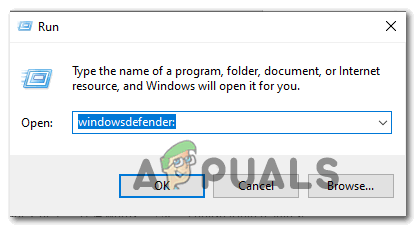
Abrir Windows Defender
- Una vez que esté dentro del Seguridad de Windows menú, haga clic en Protección contra virus y amenazas, luego haga clic en el Administrar configuraciones hipervínculo (debajo de Configuración de protección contra virus y amenazas ).
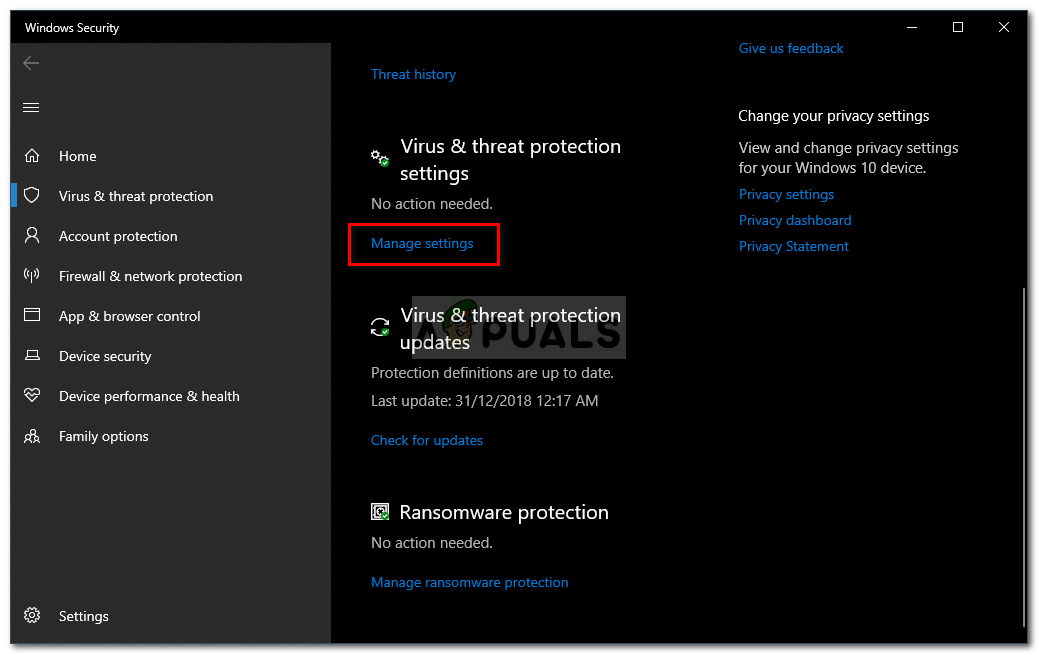
Configuración de protección contra virus y amenazas
- En la siguiente ventana, simplemente desactive el conmutador asociado con Protección en tiempo real y guarde los cambios.
- Vuelve todo el camino hasta el primero Seguridad de Windows ventana, luego haga clic en Protección de redes y firewall .
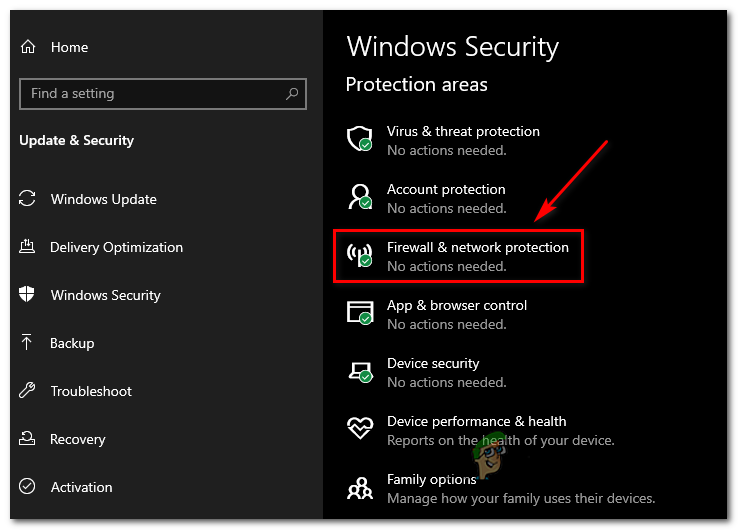
Acceso al menú de Firewall y protección de red
- En la siguiente pantalla, haga clic en la red que está actualmente activa, luego deshabilite el interruptor asociado con Firewall de Windows Defender .
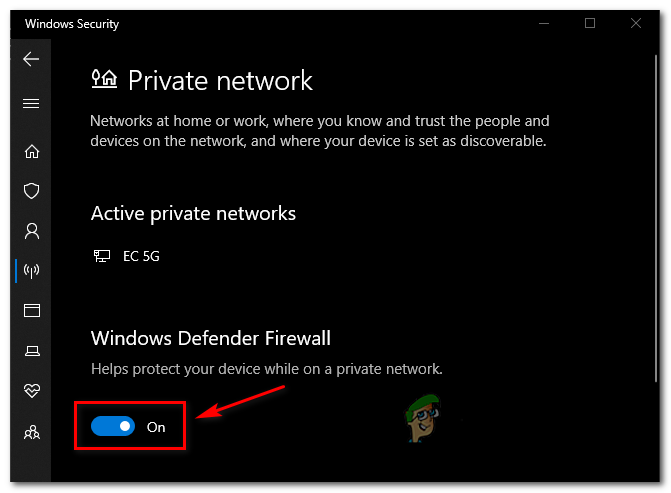
Deshabilitar el componente Firewall de Windows Defender
- Ahora que ha desactivado ambos componentes, reinicie su computadora y vuelva a intentar la instalación una vez que se complete el siguiente inicio.